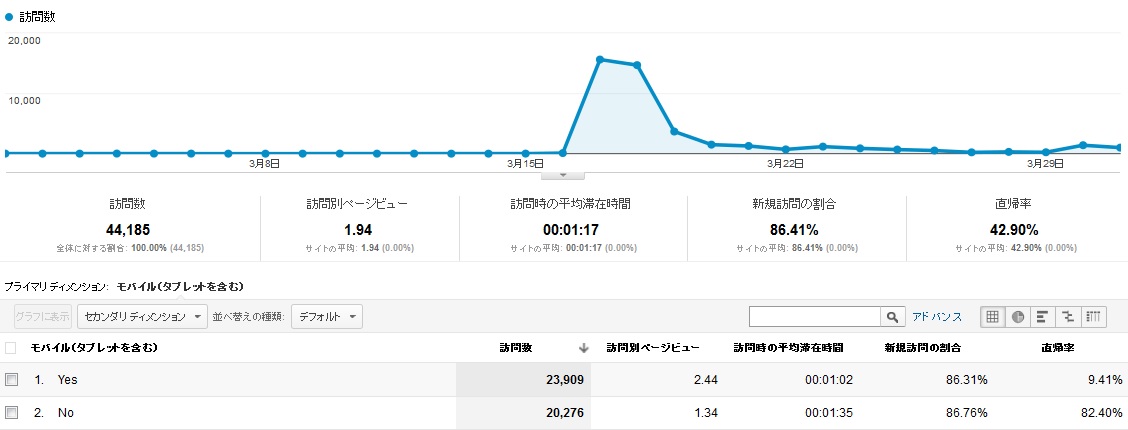言われるがままにやったら、パソコンスキルが向上!
このエントリーで紹介しましたTwitterでの【今週のオススメPCテクニック】の、
2月の開始から今週まででツイートした内容をまとめてみました。
Twitterだと流れて見過ごされるかもしれませんが、こうやって定期的にアーカイブしていこうと思います。
上記エントリーからの引用ですが、この施策の趣旨をもう一度記載しておきます。
——————————————————————————
@SaaKunをフォローしてください。(またはこちらをブックマークしてください。)
週に1つ、便利なテクニックがTwitterで流れてきます。
試しに、そこで紹介されている操作をパソコンでやってみてください。
自分の業務に使えそうだなと思ったら、ちょっと意識して使ってみてください。
一週間実践していただくと、もうそれは身についたスキルとなるはずです。
——————————————————————————
◇ファイル名変更のショートカットキー◇
ファイルを選択してキーボードのF2を押してみてください。ファイル名変更がボタンひとつで! またExcelのセル上でもF2を試してみてください。
◇Ctr+Zを無かったことにするショートカットキー◇
Ctrl+ZじゃなくてCtrl+Yって知っていますか?Ctrl+Zで戻し過ぎた場合や戻す必要がなかった場合 に有効な技がです。(使えない場合もあります)
◇Windowを閉じるショートカットキー◇
Windowの×ボタンと同じ動作をしたければAlt+F4を同時に押します。これにより、選択されているWindowを閉じることができます。イチイチマウスを動かさなくて良いですよ。
◇Windowを自由自在に配置できるショートカットキー◇
Win7の方必見!2つのウィンドウを並べてみたい時はないですか?たとえばExcelデータを基にメールを書いたり。そんな時はWindowsボタン+←(→)です!
◇全ての画面を一発で最小化するショートカットキー◇
★★★Windowsボタン+D★★★沢山開いてしまったWindowのせいで、デスクトップのアイコンを利用したいときに、最小化⇒最小化⇒最小化をしする必要なし!
◇フォルダ画面で特定のファイルにジャンプする方法◇
フォルダの画面で、≪ボタン一つ≫で特定のファイルにジャンプする方法!!例えばjapan.xlsを検索する場合、そのファ イルがあるフォルダでどれかファイルを選択して、キーボードのJを押すとjから始まるファイルに飛びます!ぜひ一度試してみてください!
◇画面ショット取得時の便利技◇
画面コピーを取得する時はPrintScreenを押しますよね。この時【Alt】を押しながら画面コピーを取得すると目的のWindowだけ取得でき、デスクトップなど余計なものは取得されません。
2月26日に始めてから6週間経ちます。多くの人がリツイートしてくれたり、お気に入りに入れてくれたりして、非常に喜ばしい限りです。
ただショートカットキーの紹介が多いですね。個人的にはショートカットキーは好きなのですが、
そうでない人にも役に立つ情報を提供したいので、もう少し情報の出し方を考えようと思います。